نحوه فرمت کردن کارت حافظه دوربین

فرمت کردن کارت حافظه دوربین در زمانی که ظرفیت این کارت پر شده کمک می کند که فضای خالی برای ثبت تصاویر جدید فراهم شده و همچنین احتمال آسیب دیدگی این قطعه نیز کمتر شود. اما برای فرمت کردن کارت حافظه دوربین روش های متفاوتی وجود داشته و با استفاده از دستگاه های مختلف می توان این کار را انجام داد. در این مقاله به بررسی انواع روش های فرمت کردن SD Card دوربین می پردازیم. کاربران عزیز می توانند بسته به دستگاه های در دسترس خود یکی از روش های گفته شده را انتخاب کرده و با پیروی از دستورالعمل های داده شده اقدام به فرمت کردن کارت مموری دوربین خود کنند.
✔ آموزش اتصال دوربین به گوشی
زمان مناسب فرمت کردن کارت حافظه دوربین
یکی از توصیه های اصلی تکنسین های تعمیرات این است که در هنگام اولین استفاده از SD card و زمانی که آن را برای اولین بار وارد دوربین کردید یک مرتبه فرمت کردن کارت حافظه دوربین را انجام دهید. این عمل موجب می شود که کارت حافظه با عملکردهای دوربین شما تنظیم شده و دوربین یک سیستم مدیریت فایل جدید بر روی کارت حافظه ایجاد کند. این مساله همچنین باعث تطبیق سرعت دریافت اطلاعات کارت حافظه و دوربین خواهد شد. طبیعتا اولین فرمت کردن کارت مموری دوربین باید توسط خود دوربین انجام شود اما این بدان معنی نیست که این روش تنها راه فرمت کردن SD card دوربین است. کاربران می توانند در دفعات بعدی و برای خالی کردن کارت مموری دوربین از دستگاه های اندروید، ویندوز یا مک استفاده کنند که روش انجام هر یک در ادامه این مقاله به طور کامل توضیح داده شده است. اصولا توصیه می شود که به جای پاک کردن جداگانه عکس ها، در فواصل زمانی منظم SD card دوربین خود را فرمت کنید. این امر به دوربین امکان می دهد که بتواند اطلاعات را به نحو موثرتری بر روی کارت حافظه ثبت نماید. به طور کلی بهتر است در موارد زیر کارت حافظه دوربین خود را فرمت نمایید:
- در صورت عکاسی مداوم و زیاد بهتر است حداقل یک مرتبه در ماه مموری کارت دوربین را فرمت کنید.
- در صورت مشاهده پیغام خطا یا ارور هنگام استفاده از SD card دوربین.
- در صورتی که قصد دارید کارت حافظه دوربین را به فرد دیگری بدهید. البته در این مورد توصیه می شود که حتما کارت حافظه را دو مرتبه فرمت نمایید.

فرمت کردن کارت مموری دوربین با استفاده از خود دستگاه
یکی از بهترین روش های توصیه شده برای فرمت کردن کارت حافظه دوربین انجام این کار به وسیله خود دوربین است. این مساله احتمال بروز خطا را به حداقل می رساند. روش انجام این کار در مدل های مختلف دوربین متفاوت بوده و بهتر است جهت پیدا کردن دستورالعمل آن به دفترچه راهنمای دوربین خود نگاه کنید. در غیر این صورت می توانید با جست و جوی نحوه فرمت کردن کارت مموری دوربین در اینترنت روش آن را پیدا کنید. در ادامه روش کلی انجام این کار در اکثر دوربین ها آورده شده است:
- ابتدا تمام اطلاعات روی SD card دوربین را بر روی هارد، لپ تاپ یا حافظه ابری ذخیره کنید.
- مطمئن شوید که باتری دوربین به صورت کامل شارژ شده است.
- در ادامه دوربین را خاموش کرده و کارت حافظه را در جایگاه خود قرار دهید.
- سپس دوربین را روشن کنید.
- منوی دوربین را باز کنید.
- در بخش camera display، گزینه setup را انتخاب کرده و پس از آن به دنبال گزینه ای مشابه format memory card گشته و آن را انتخاب کنید.
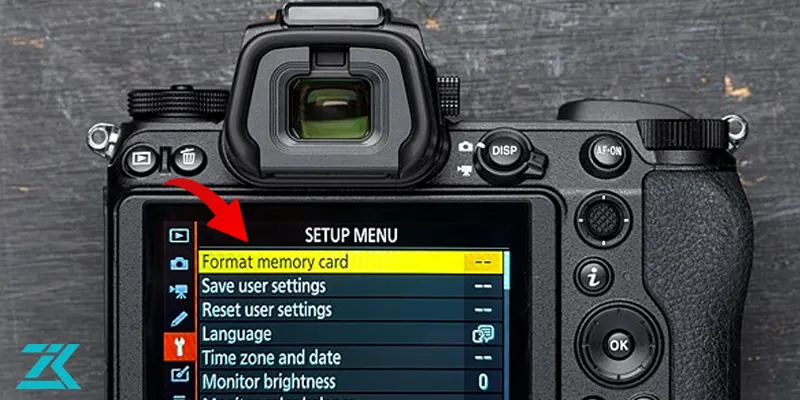
- در ادامه گزینه ok را فشار دهید.
- صبر کنید تا عملیات فرمت کردن SD card دوربین تمام شود. این فرآیند ممکن است چندین دقیقه به طول بیانجامد.
- پس از پایان فرمت شدن SD card دوربین، دستگاه را خاموش نمایید.
فرمت کردن SD card دوربین با استفاده از سیستم عامل اندروید
فرمت کردن کارت حافظه دوربین را می توان در دستگاه های اندرویدی که قابلیت پشتیبانی از microSD card ها را دارند نیز انجام داد. برای انجام این کار به روش زیر عمل کنید:
- پیش از هرگونه اقدام جهت فرمت کردن کارت مموری دوربین لازم است از تمامی اطلاعات روی SD card دوربین خود بکاپ تهیه کنید.
- کارت حافظه را درون دستگاه اندرویدی خود بگذارید.
- از منوی گوشی یا تبلت به قسمت settings بروید.
- در مرحله بعدی گزینه device care را انتخاب نمایید.
- روی گزینه storage کلیک کنید.
- گزینه advance را انتخاب نمایید.
- در مرحله بعدی فرمت کردن SD card دوربین لازم است گزینه portable storage را انتخاب نمایید.
- حال روی گزینه format کلیک کنید.
- گزینه format SD card را انتخاب نمایید.
- صبر کنید تا فرآیند فرمت کردن اطلاعات روی کارت حافظه دوربین تمام شود.
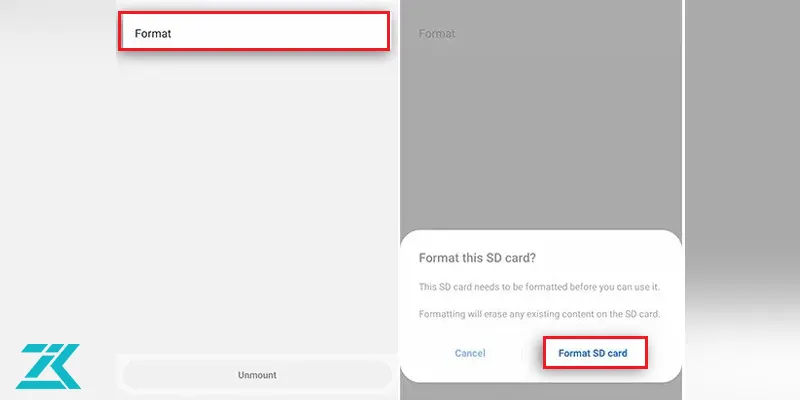
فرمت اطلاعات روی کارت حافظه دوربین با استفاده از سیستم عامل ویندوز
فرمت کردن کارت حافظه دوربین با استفاده از لپ تاپ یا کامیپوتر دارای سیستم عامل ویندوز نیز امکان پذیر بوده و این روش سرعت بیشتری نسبت به فرمت کردن از طریق خود دوربین دارد. بدین منظور کافی است به طریق زیر عمل کنید:
- ابتدا از اطلاعات روی SD card دوربین خود پشتیبان گیری کنید.
- حال کارت حافظه را در اسلات مخصوص خود در لپ تاپ یا کامپیوتر قرار دهید.
- در بخش منوی ویندوز عبارت windows file explorer را تایپ کرده و آن را باز کنید.
- در قسمت سمت چپ صفحه ای که در مقابلتان باز شده گزینه this PC را انتخاب نمایید. اگر ورژن ویندوز دستگاه شما قدیمی است ممکن است به جای گزینه this PC با گزینه My computer مواجه شوید.
- گزینه SD card را انتخاب نمایید.
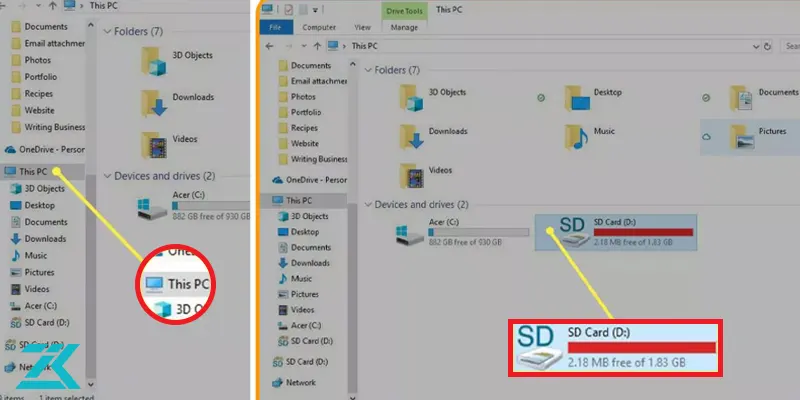
- روی گزینه manage کلیک کنید.
- در ادامه کافی است گزینه format را بزنید.
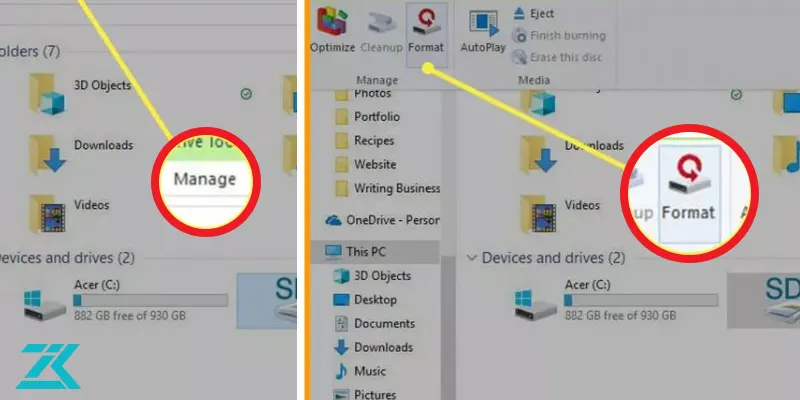
- حال پنجره ای تحت عنوان format SD card در مقابل شما باز خواهد شد.
- در این پنجره منوی کشویی file system را باز کنید.
- در ادامه روی گزینه FAT32 کلیک کنید.
- در بخش بعدی بهتر است گزینه quick format را انتخاب نمایید.
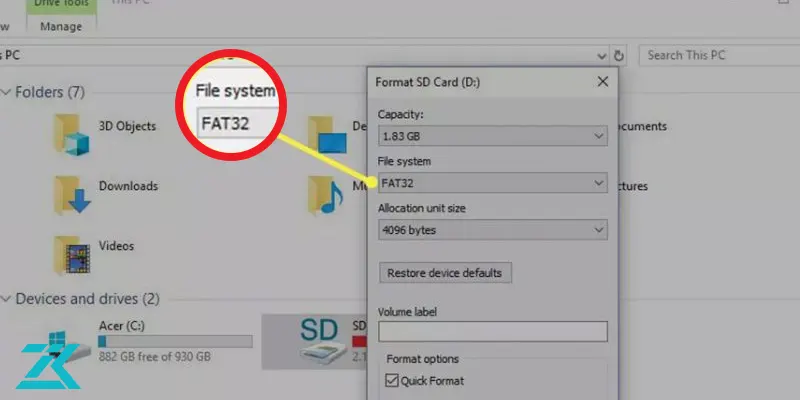
- در نهایت روی گزینه start کلیک نمایید.
- در صورتی که پنجره هشدار دهنده ای نمایش داده شد گزینه Ok را بزنید.
- حال کافی است صبر کنید تا مراحل فرمت کردن کارت مموری دوربین پایان یابد.
✔ آموزش آپدیت فریمور دوربین عکاسی
فرمت کردن کارت مموری دوربین با استفاده از لپ تاپ اپل
همان طور که امکان فرمت کردن کارت حافظه دوربین در دستگاه های با سیستم عامل ویندوز وجود دارد، این امکان در لپ تاپ های مک نیز فراهم شده است. البته روش انجام این کار با دستگاه ویندوزی تا حدودی متفاوت است. برای فرمت کردن SD card دوربین در لپ تاپ مک کافی است از مسیر زیر پیش بروید:
- از اطلاعات روی SD card خود بکاپ تهیه کنید.
- SD card را درون اسلات مناسب خود قرار دهید.
- گزینه finder را انتخاب نمایید.
- روی گزینه go کلیک کرده و در ادامه گزینه utilities را انتخاب نمایید.
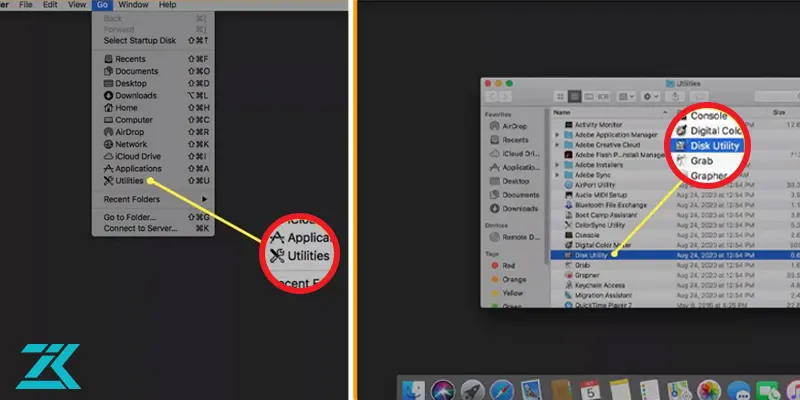
- گزینه disk utility را انتخاب نمایید.
- گزینه SD card را انتخاب کنید.
- زبانه erase را انتخاب کنید.
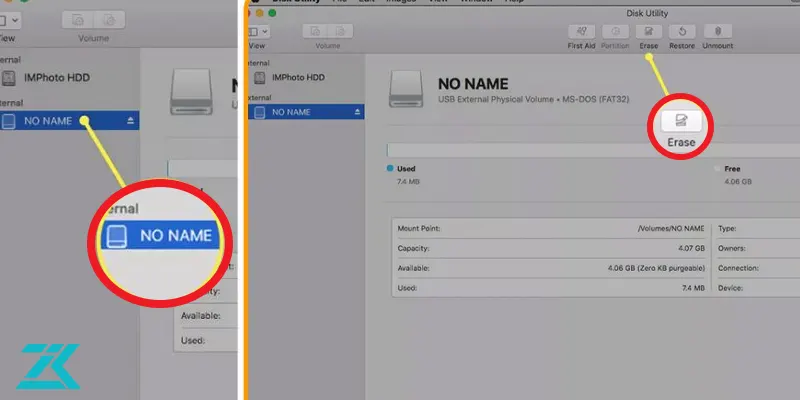
- در این بخش باید مراحلی را اجرا کنید تا SD card هم در مک و هم در سیستم عامل ویندوز قابل خوانش باشد. بدین منظور باید منوی کشویی format را انتخاب کرده و گزینه Exfat را بزنید.
- در ادامه پنجره ای تحت عنوان erase در مقابل شما باز می شود که کافی است در آن روی گزینه erase کلیک کنید.
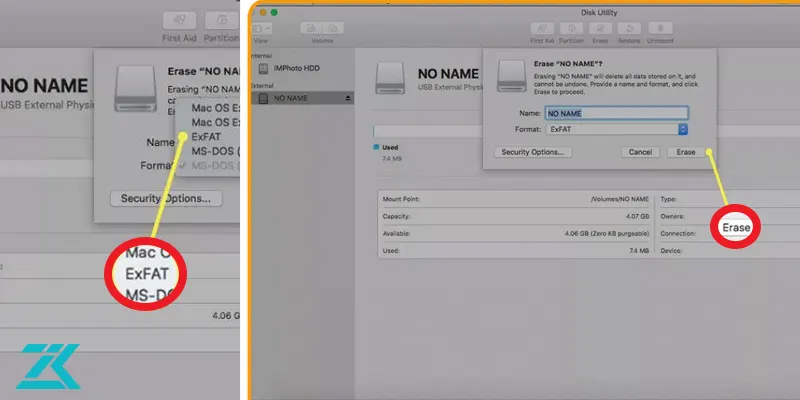
چنانچه دوربین شما دچار آسیب فیزیکی یا نرم افزاری شد می توانید با مراجعه به مرکز زودکمک از تکنسین های حاضر در این مرکز جهت رفع ایراد دستگاه خود کمک بگیرید. تکنسین های تعمیر دوربین در دوره های حرفه ای تعمیرات دوربین های دیجیتال آموزش دیده اند و به تمامی جوانب تعمیرات این دستگاه ها آشنا هستند. علاوه بر این ابزارآلات مورد استفاده این تکنسین ها از جمله به روزترین ابزارآلات موجود در بازار بوده و همین امر خود تضمین کیفیت بالای خدمات ارائه شده توسط این مرکز است.

 تعویض تخصصی لنز دوربین عکاسی
تعویض تخصصی لنز دوربین عکاسی تعمیر پیکسل سوخته دوربین
تعمیر پیکسل سوخته دوربین تعمیر دوربین کانن
تعمیر دوربین کانن




